HOPR > Barre de navigation gauche > Gestion > Planificateur de nettoyage
Suivez la procédure décrite ci-dessus pour accéder à l'écran du planificateur de nettoyage.
Ici, le plan de nettoyage quotidien pour la date d'aujourd'hui est affiché. Vous pouvez toutefois sélectionner la date souhaitée à l'aide du sélecteur de date situé en haut de l'écran.
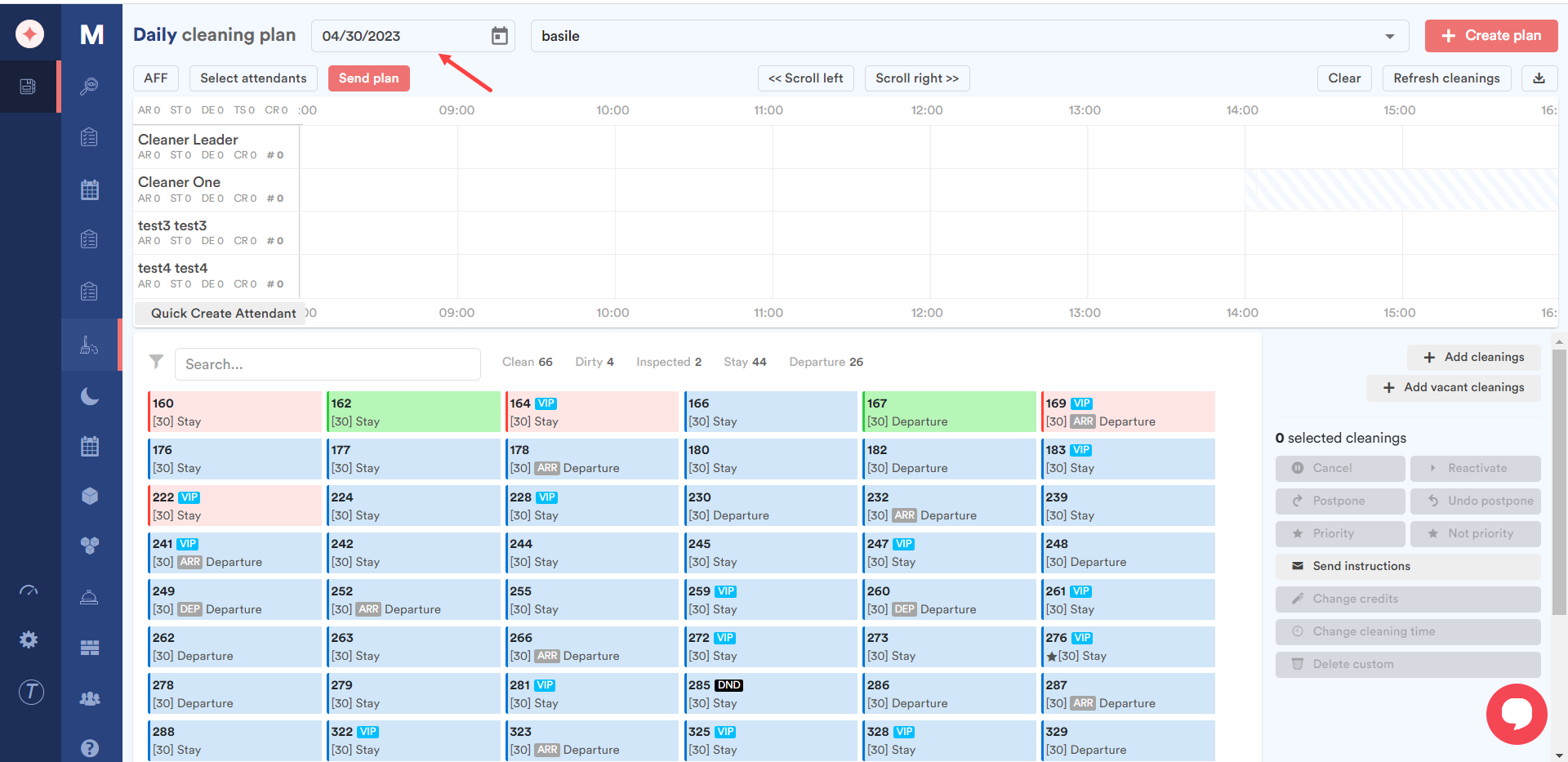
De même, sélectionnez l'hôtel pour lequel vous souhaitez consulter le plan de nettoyage en utilisant la liste déroulante des hôtels à côté du sélecteur de date.
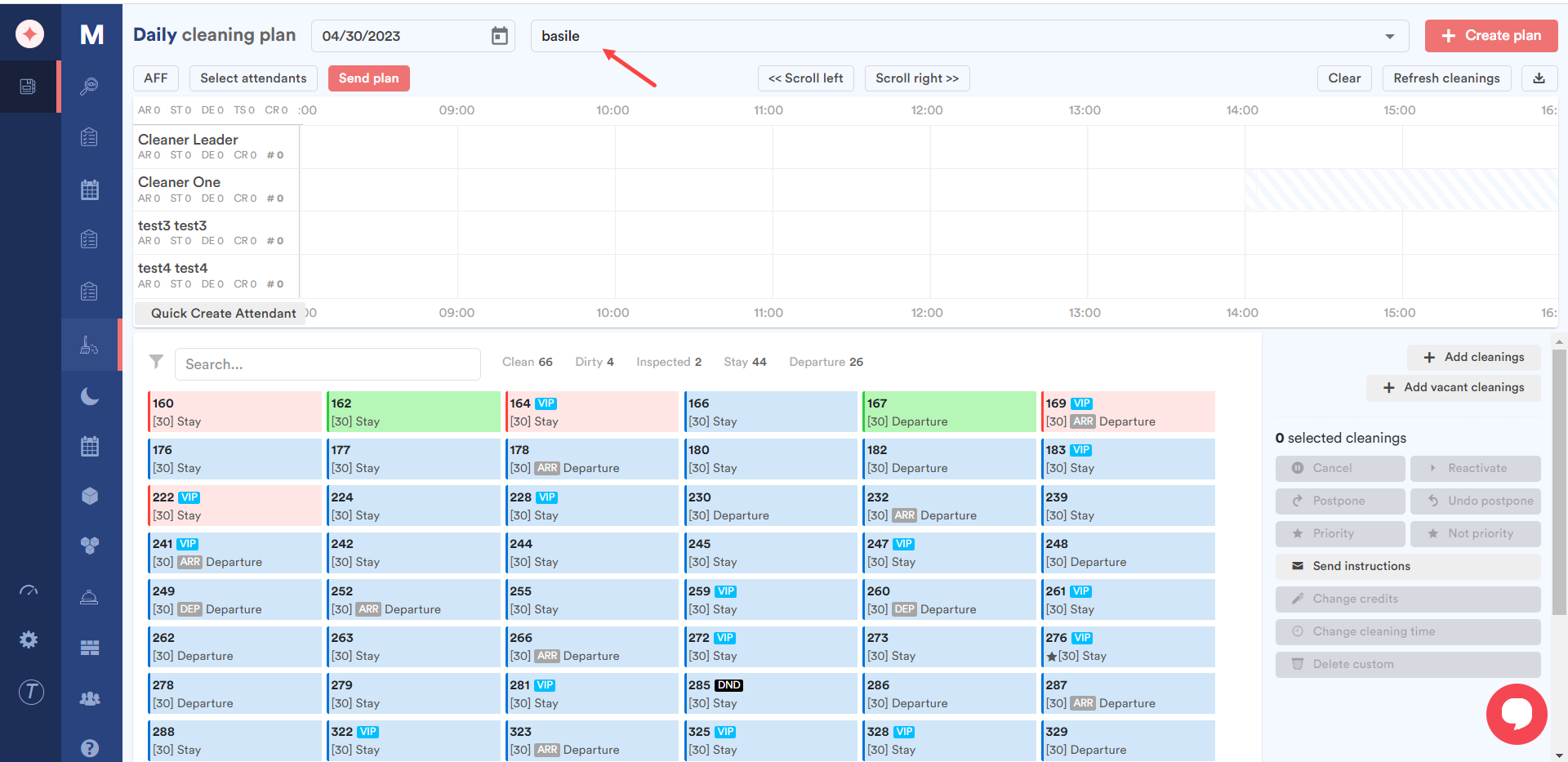
Vous trouverez ensuite une vue du calendrier des nettoyages programmés en fonction des groupes d'utilisateurs. Si vous souhaitez créer un groupe d'utilisateurs, cliquez sur le bouton Créer rapidement un préposé situé juste en dessous du panneau des groupes d'utilisateurs.
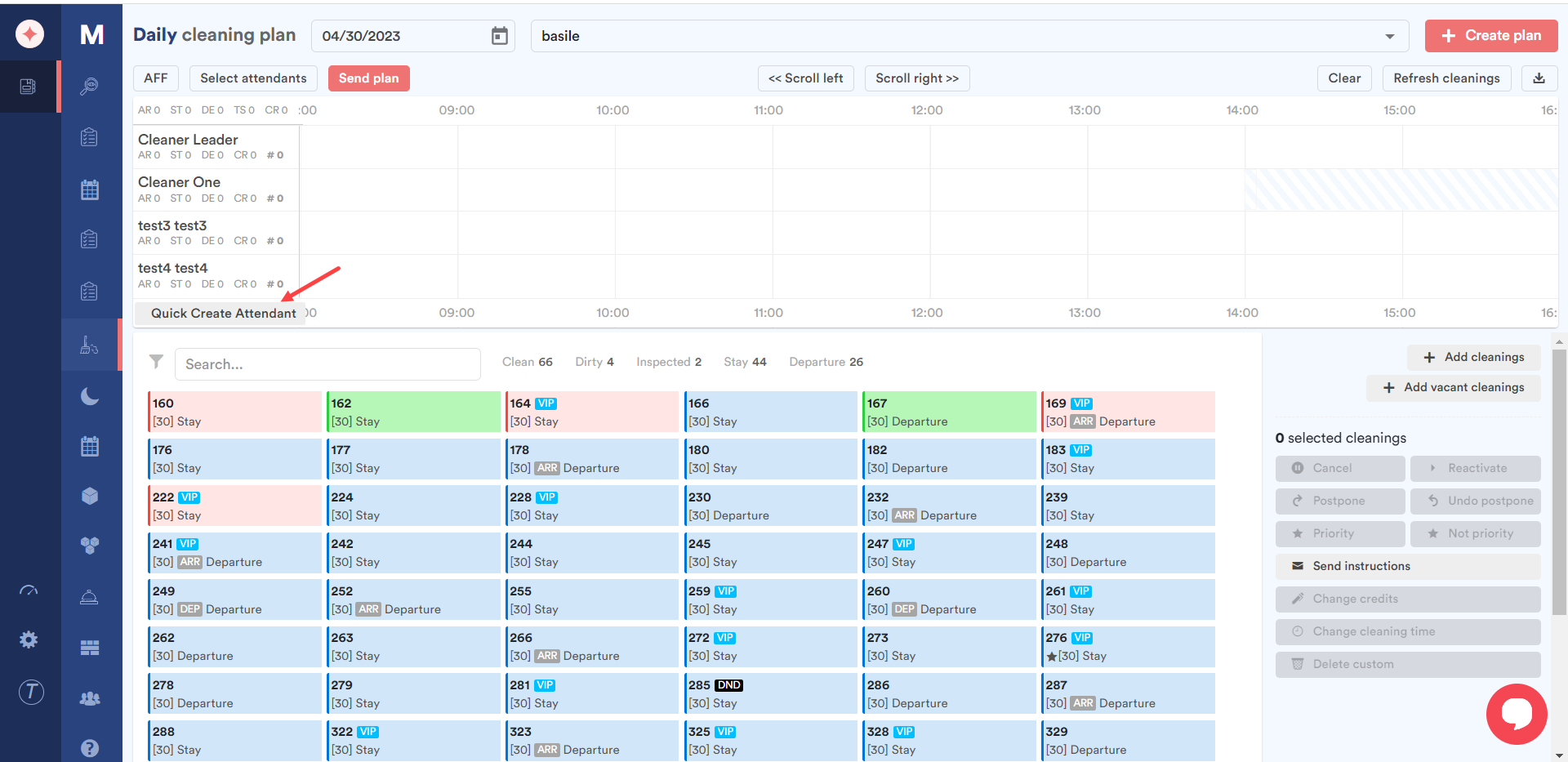
La fenêtre Créer un assistant s'ouvre alors, dans laquelle vous pouvez enregistrer tous les détails relatifs à l'assistant que vous souhaitez ajouter.
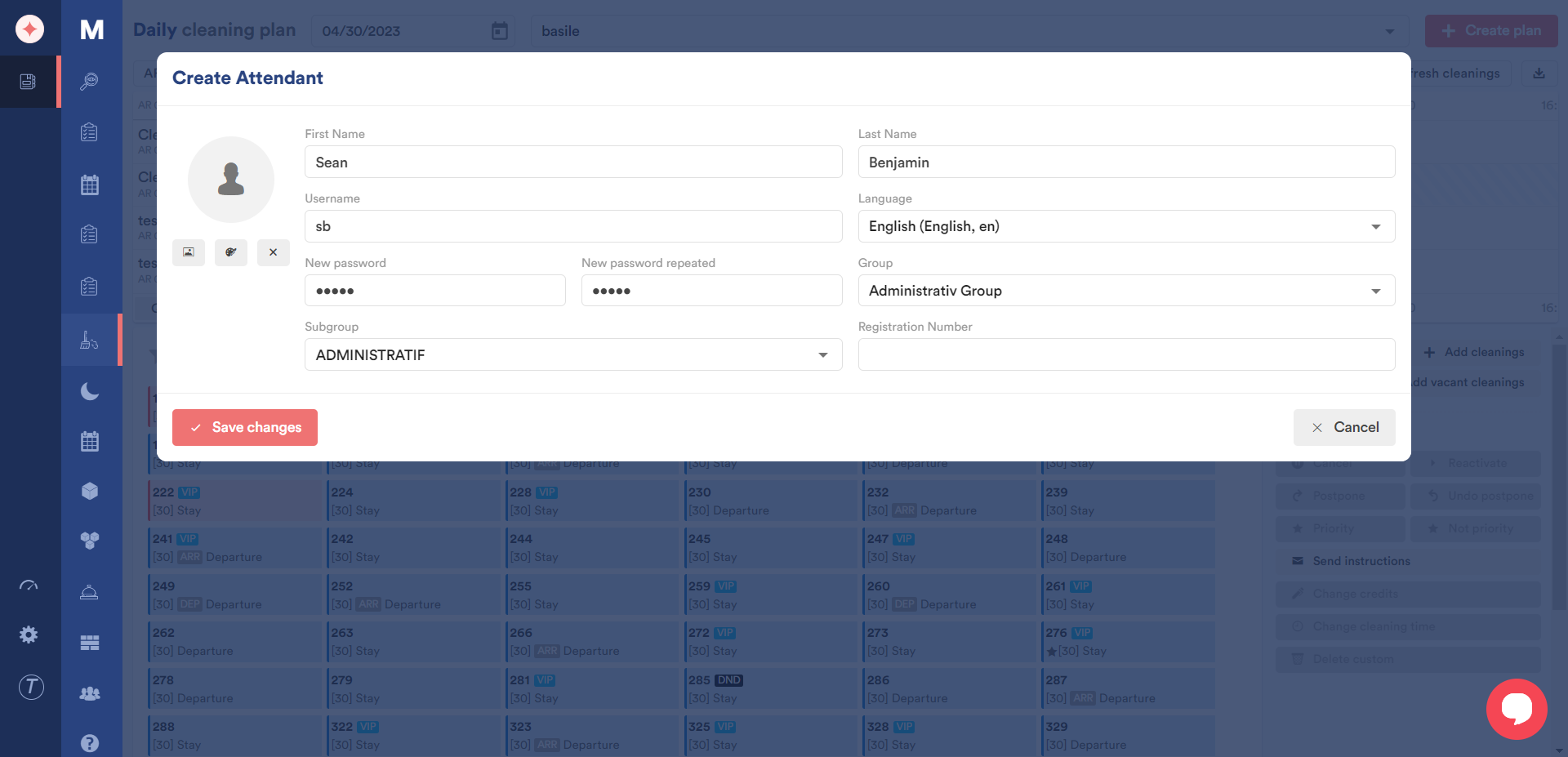
Pour aller plus loin, vous pouvez utiliser les boutons de défilement vers la gauche et vers la droite pour passer au créneau horaire requis pour le nettoyage programmé.
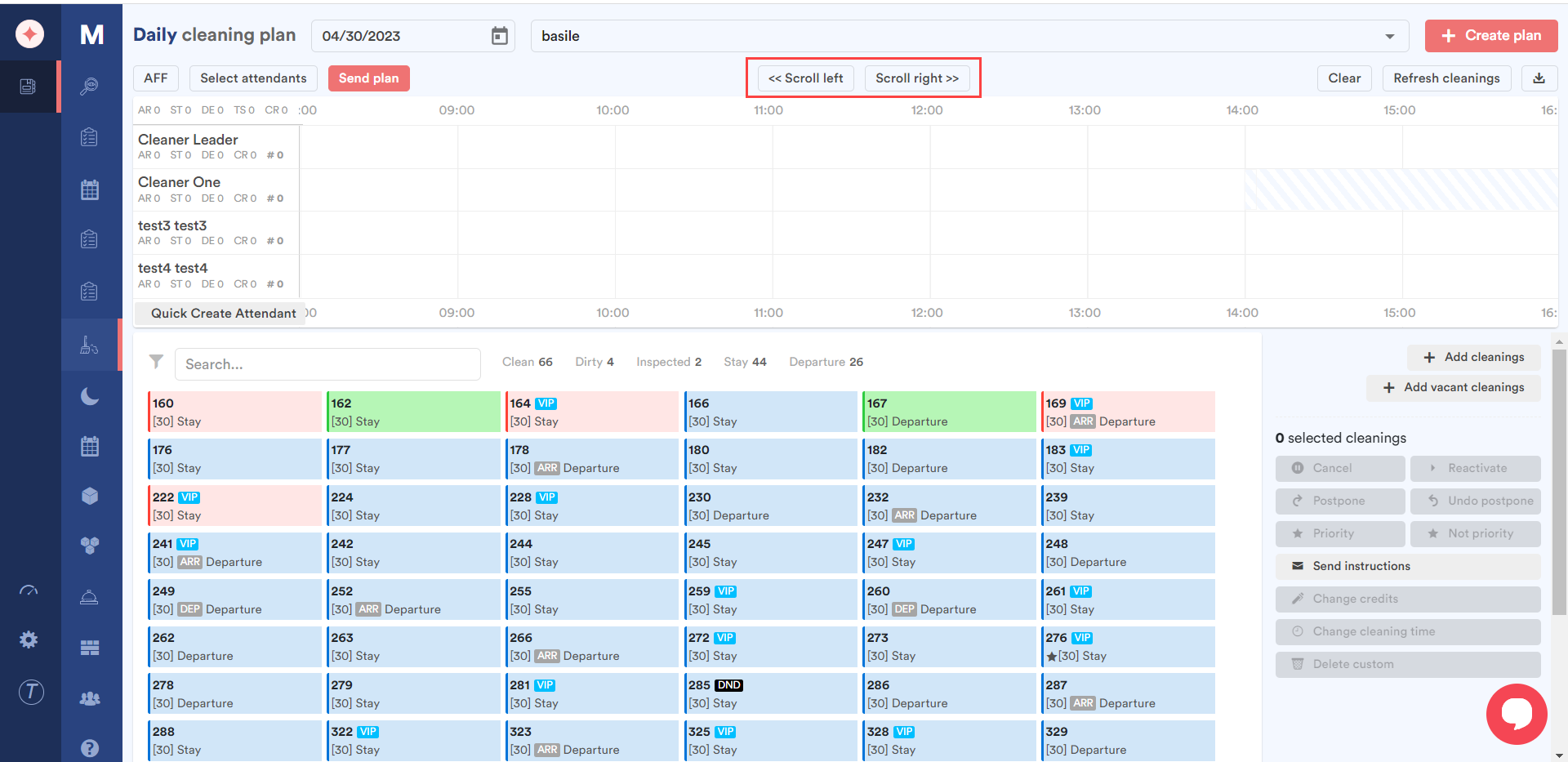
Pour effacer les enregistrements de nettoyage du calendrier, cliquez sur le bouton Effacer.
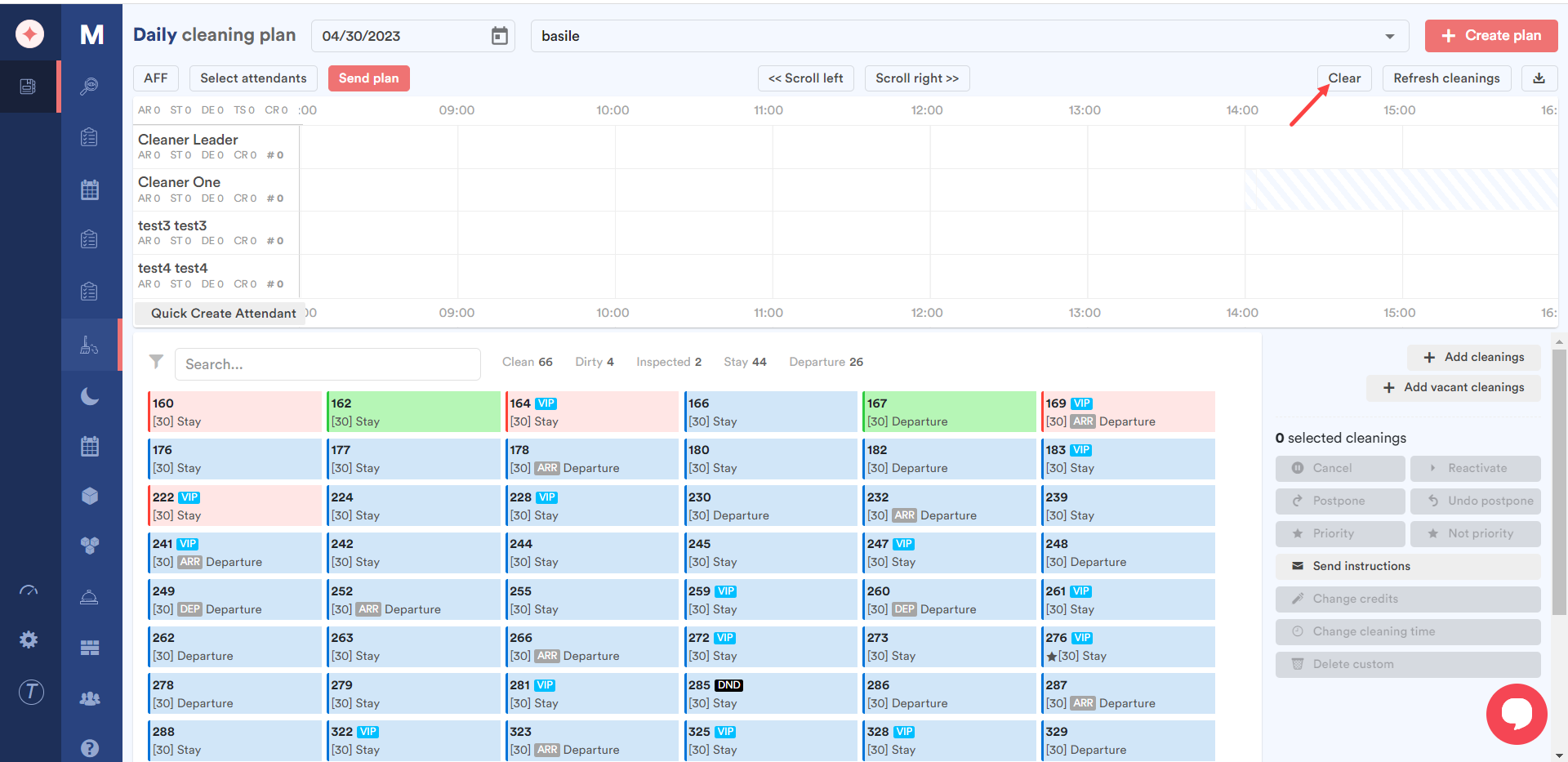
Si vous souhaitez actualiser le planificateur pour obtenir les enregistrements de nettoyage mis à jour, cliquez sur le bouton Actualiser les nettoyages.
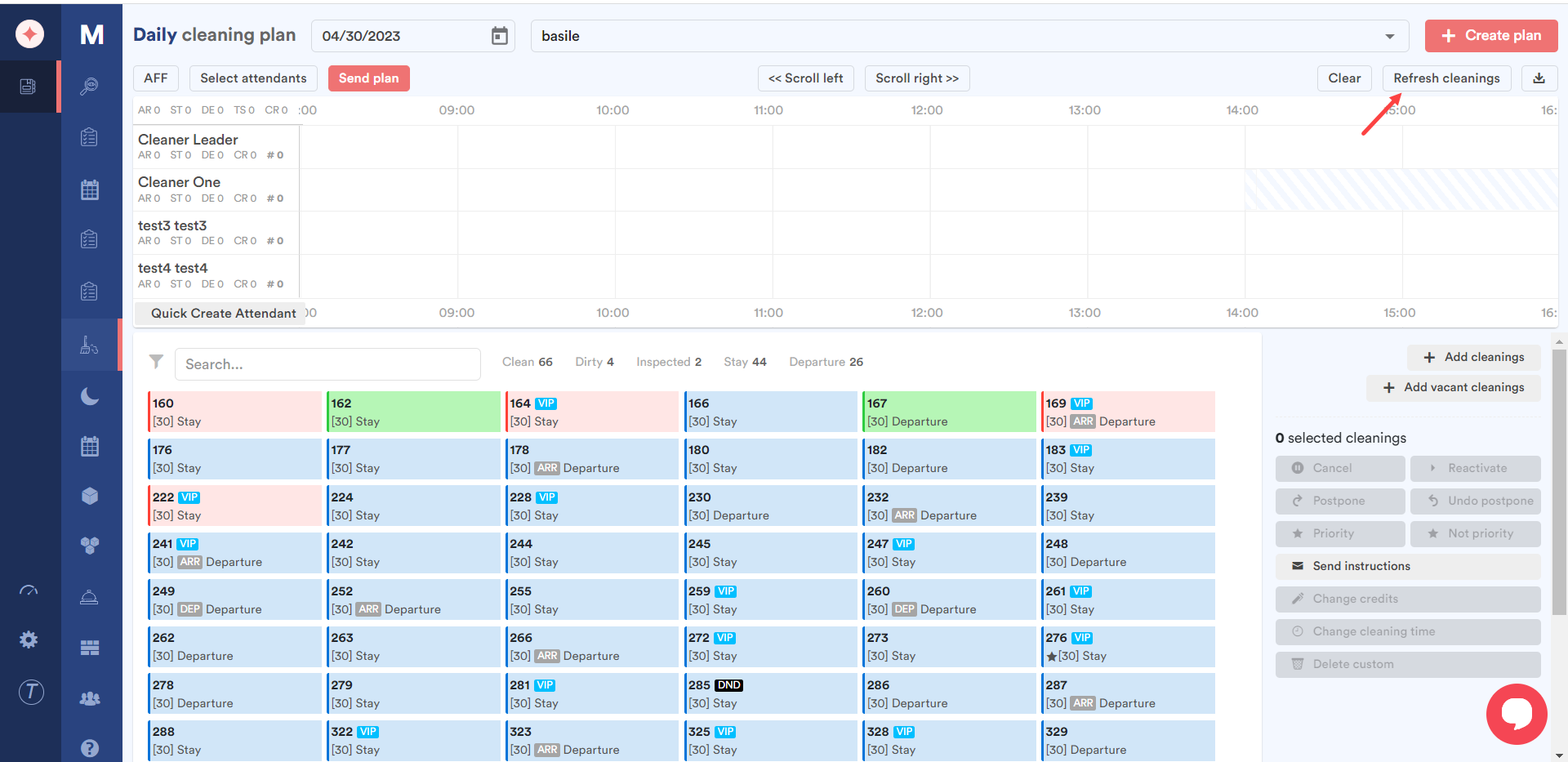
En cliquant sur le bouton de téléchargement situé dans le coin supérieur droit, vous téléchargez le contenu de la grille de planification du nettoyage dans un fichier Excel.
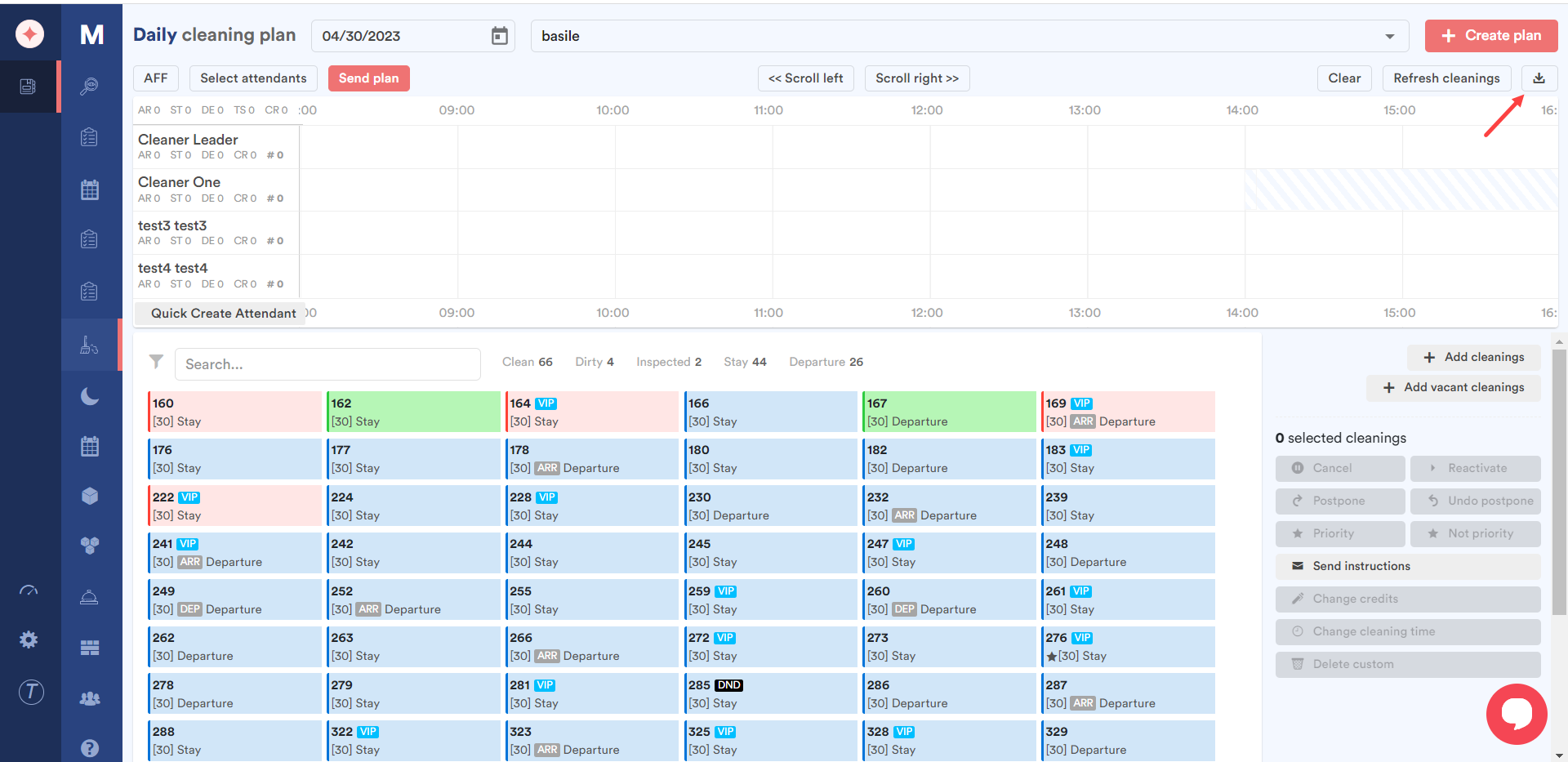
Viennent ensuite les fiches de nettoyage. Le code couleur utilisé pour les numéros de chambre dans la section Vue d'ensemble des chambres est utilisé pour décrire le statut de la chambre dans ces dossiers de nettoyage. En outre, une barre de recherche en haut de la page vous permet de rechercher un nettoyage spécifique et le nombre de pièces correspondant à chaque statut est également affiché à côté de la barre de recherche.
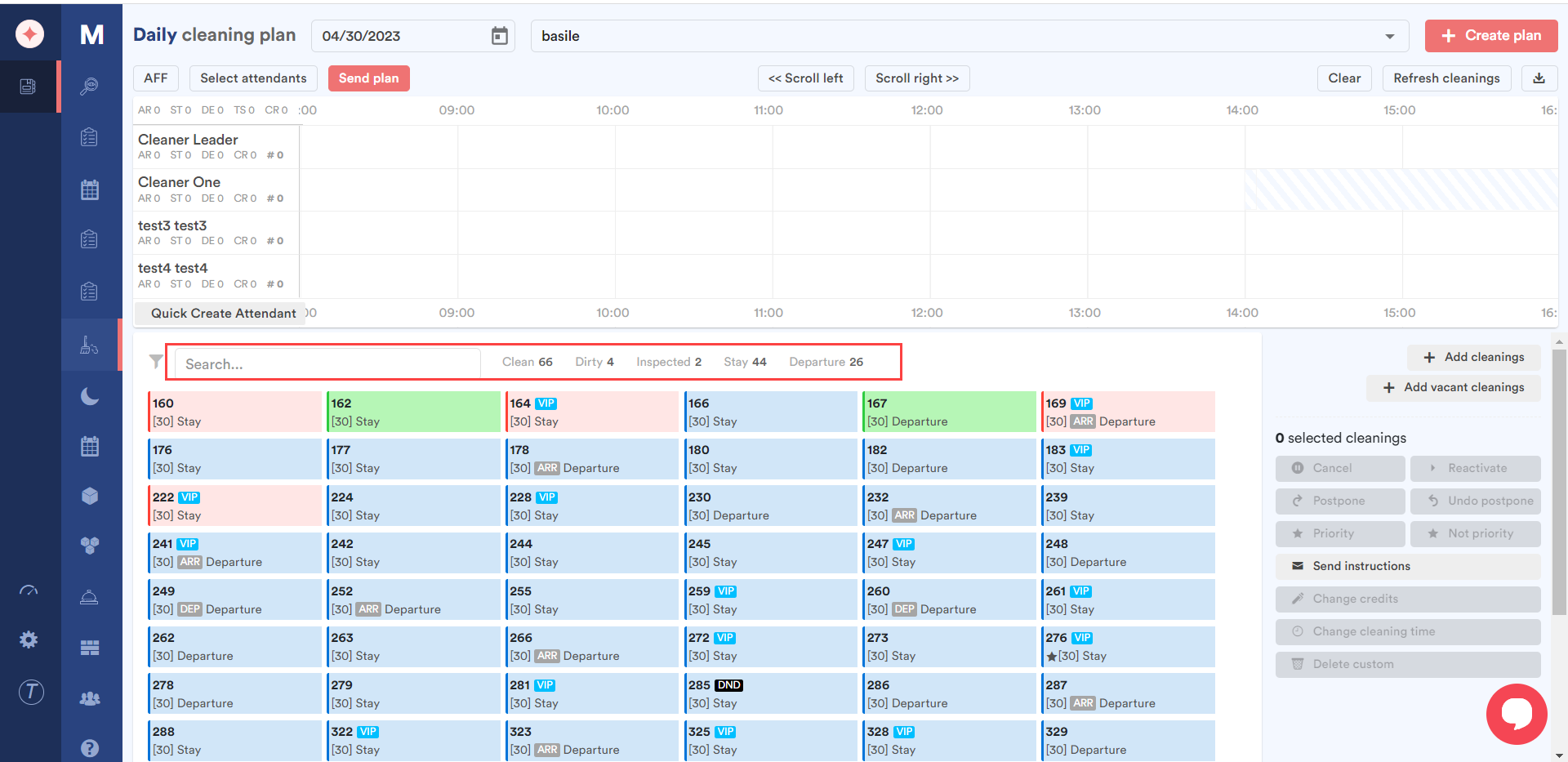
Sur le côté droit des enregistrements de nettoyage, un panneau affiche les nettoyages sélectionnés, un bouton pour ajouter un nettoyage et un bouton pour ajouter un nettoyage vacant.
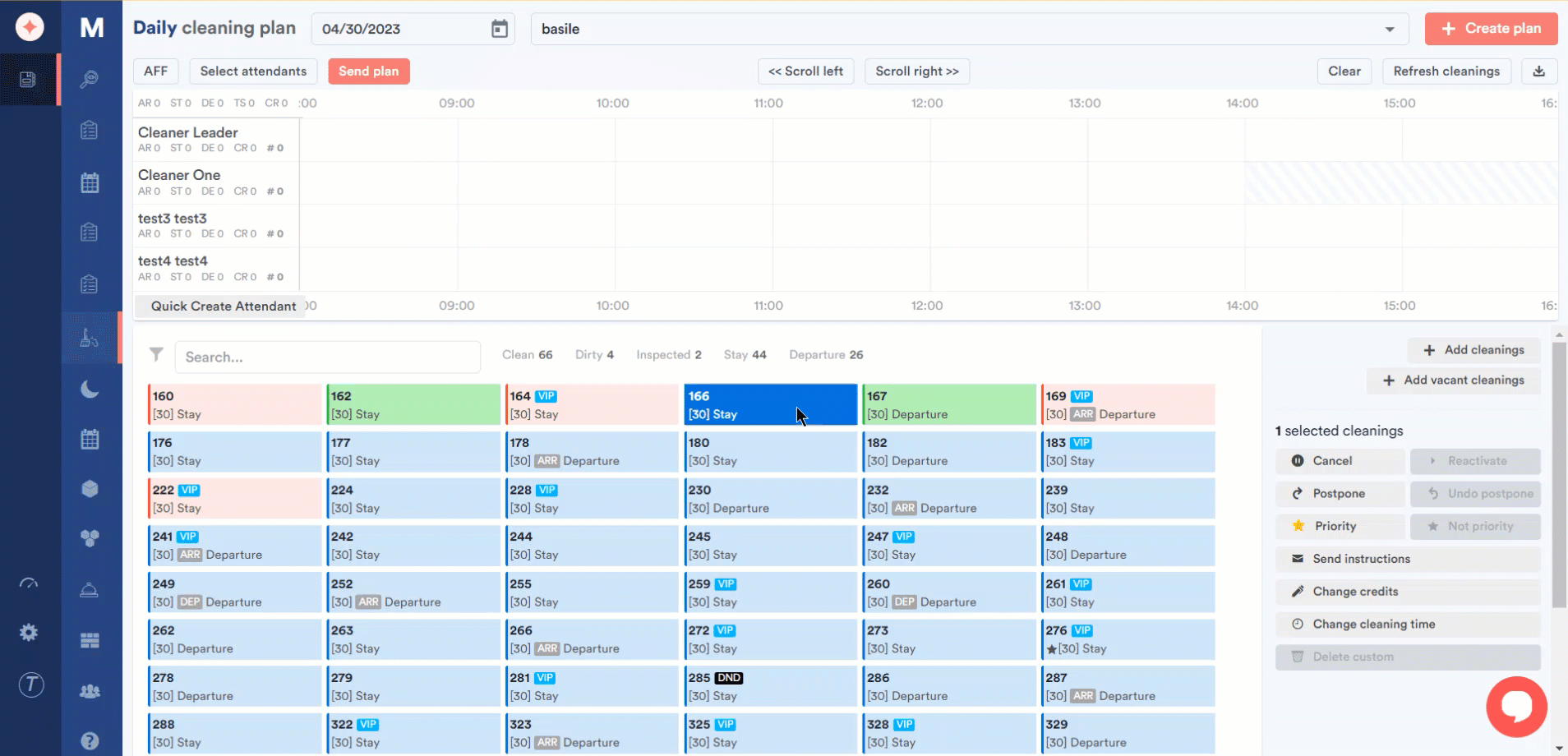
Si vous souhaitez attribuer un nettoyage à un groupe d'utilisateurs, il vous suffit de faire glisser l'enregistrement du nettoyage et de le déposer dans le créneau horaire souhaité pour la ligne du groupe d'utilisateurs concerné.
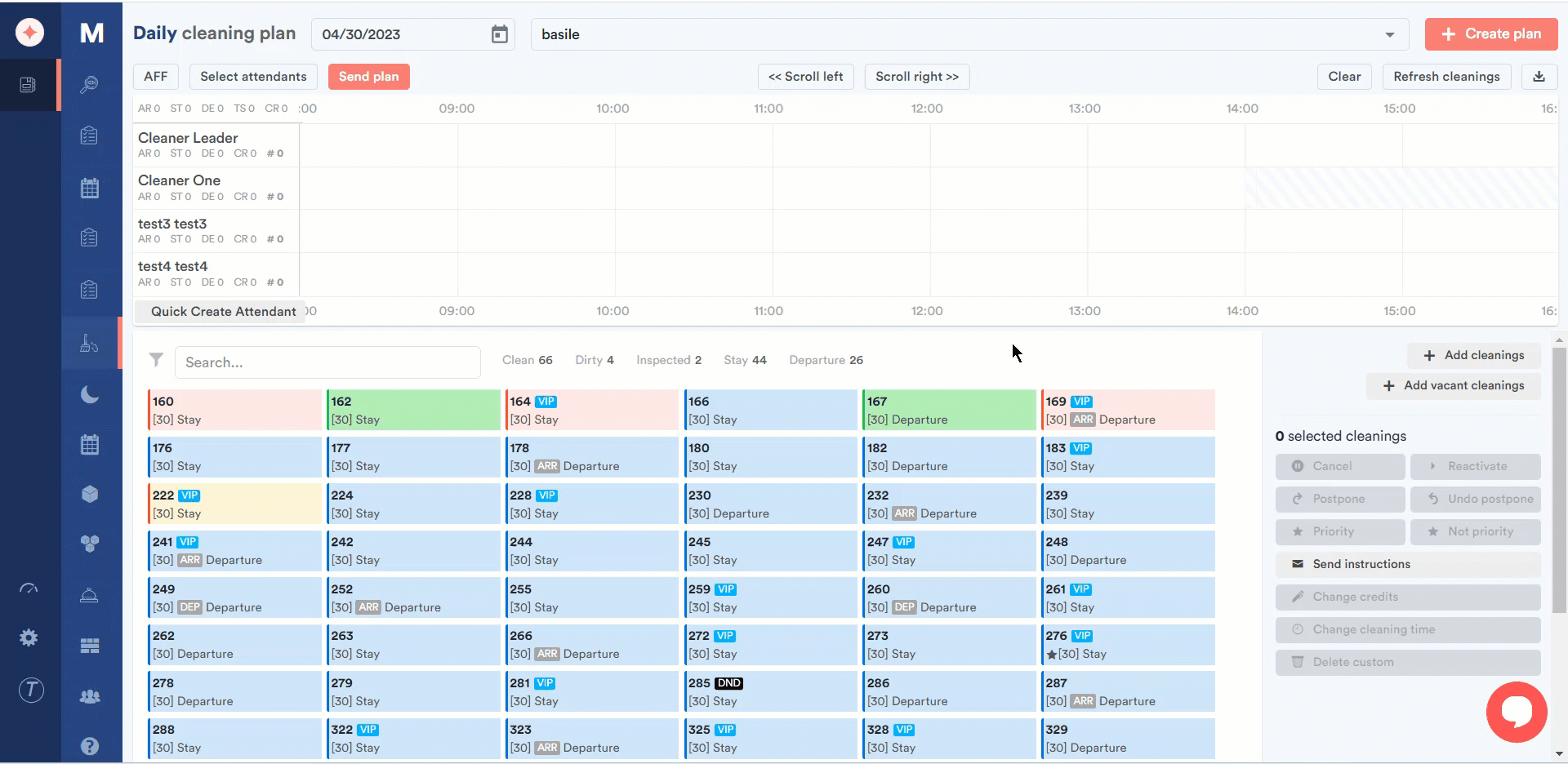


Laisser une réponse